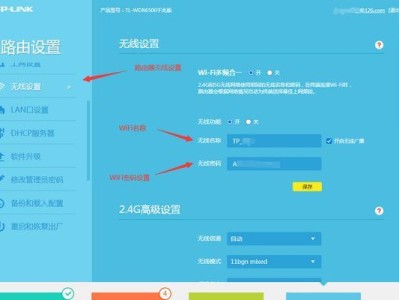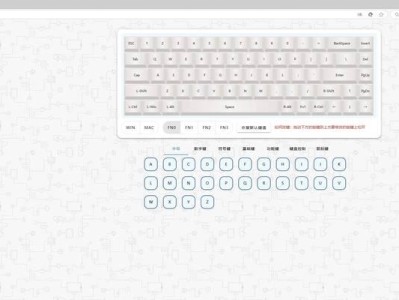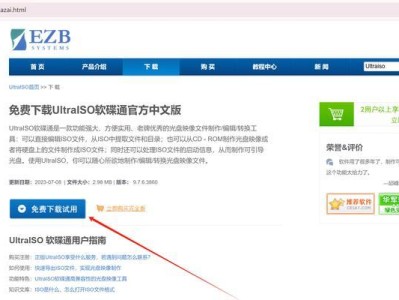随着科技的发展,人们对电脑的依赖程度越来越高。而为了方便携带和使用电脑,我们可以将Win7系统安装到优盘上,这样就可以随时随地使用我们熟悉的操作系统了。接下来,我们将为大家介绍一种简单的方法,通过一键制作的方式在优盘上制作Win7优盘系统。

标题和
1.准备工作
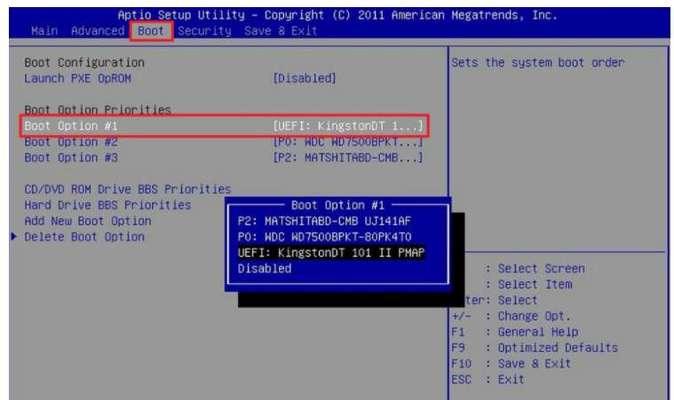
在制作Win7优盘系统之前,我们需要一台运行正常的电脑、一个容量较大的优盘以及Win7系统的安装文件。准备好这些材料后,我们就可以开始操作了。
2.下载并安装WinToUSB软件
在制作Win7优盘系统的过程中,我们将使用到一个名为WinToUSB的软件。我们需要在官方网站下载该软件,并按照提示完成安装。

3.插入优盘并打开WinToUSB
当我们完成软件的安装后,插入优盘并打开WinToUSB软件。这时,软件会自动检测到插入的优盘,并显示在软件界面上。
4.选择Win7系统镜像文件
在WinToUSB软件的界面上,我们需要点击“选择镜像文件”按钮,然后选择我们事先准备好的Win7系统镜像文件,将其加载到软件中。
5.选择优盘和系统版本
在加载完Win7系统镜像文件后,我们需要选择要安装Win7系统的优盘,以及要安装的系统版本。根据个人需求选择后,点击“下一步”。
6.开始制作Win7优盘系统
在完成前面的设置后,我们需要点击“开始”按钮,开始制作Win7优盘系统。这个过程可能会需要一些时间,请耐心等待。
7.完成制作
当WinToUSB软件完成制作Win7优盘系统后,我们可以在弹出的窗口中看到制作结果。如果一切正常,我们就成功制作了一个可以随身携带的Win7优盘系统。
8.在其他电脑上使用
制作完成后,我们可以将这个优盘插入到任意一台电脑上,并通过优盘启动来使用这个Win7系统。无需担心数据丢失或修改主机系统,非常方便实用。
9.注意事项:数据备份
在制作Win7优盘系统之前,我们需要注意备份优盘中的重要数据。因为制作过程中会格式化优盘,导致所有数据丢失。
10.注意事项:优盘容量
为了能够顺利制作Win7优盘系统,我们需要确保优盘的容量足够大。一般来说,16GB或以上的优盘容量才能满足安装Win7系统所需的空间。
11.注意事项:安装文件格式
在选择Win7系统镜像文件时,需要确保其格式为ISO文件。如果是其他格式的文件,我们需要先进行格式转换。
12.解决常见问题:制作失败
在制作Win7优盘系统的过程中,可能会出现制作失败的情况。这时,我们可以尝试重新制作,或者检查是否满足系统要求。
13.解决常见问题:无法启动
如果在使用优盘启动时出现问题,我们可以尝试进入BIOS设置,将优盘设为启动设备。如果问题仍未解决,可能需要重新制作优盘系统。
14.其他用途:移动办公
除了随身携带外,我们还可以将Win7优盘系统用于移动办公。无论在任何电脑上,我们都可以使用自己的习惯的Win7系统和软件。
15.其他用途:系统维护和恢复
将Win7系统制作到优盘上,还可以用于电脑系统维护和故障恢复。当主机系统出现问题时,我们可以通过优盘启动来修复问题或者进行系统恢复。
通过以上简单的步骤,我们可以轻松地将Win7系统制作到优盘中,实现随身携带和使用的目的。无论是移动办公还是系统维护,这个Win7优盘系统都将为我们带来更多便利和实用性。